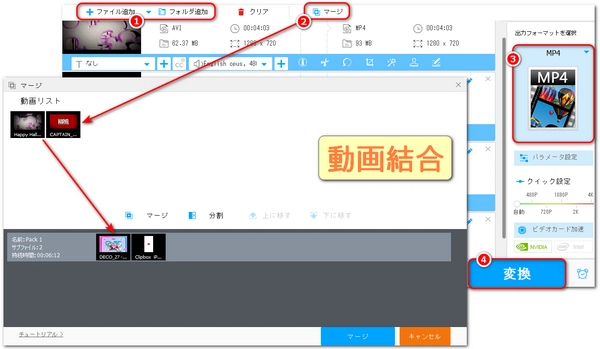
「動画編集で、背景を自由に変えられたら…」そう思ったことはないでしょうか?グリーンバック合成を使えば、アイデアを映像で実現できます。この記事では、初心者の方でも安心して取り組めるよう、グリーンバック合成の基本から応用テクニックまで、わかりやすく解説します。さあ、グリーンバック合成の世界に足を踏み入れて、創造力を爆発させましょう!


場所選び:グリーンバックを使う場所は明るく、均一な照明が必要です。背景が暗すぎると、後で合成する時に問題が発生することがあります。
グリーンバック:グリーンバック自体は専用のクロマキー布を使うのが理想的だが、緑色の布や壁紙、緑のペイントを使っても代用可能です。
照明:被写体と背景をしっかり照らすために、少なくとも三点照明(キーライト、フィルライト、バックライト)を使います。背景のグリーンが均一に照らされるように注意してください。
カメラ設定:カメラの焦点やホワイトバランスを適切に設定して、鮮明な映像を撮影します。
編集ソフトを選ぶ
Adobe Premiere Pro:クロマキー機能が強力で、細かい調整が可能。
Final Cut Pro:こちらも高性能なクロマキー機能を持ち、シンプルに使用可能。
DaVinci Resolve:無料版でもクロマキー機能を使えるため、予算が限られている方にもおすすめ。
iMovie:Macユーザー向けの簡易的な編集ソフトで、クロマキー合成が可能。
クロマキー設定:編集ソフトにインポートした映像に、クロマキーエフェクトを適用します。ソフトの設定画面で、背景の緑色を選択し、その部分を透明にします。緑色の範囲を選定してから、その部分を別の映像や背景と入れ替えます。
色の調整:クロマキー合成を行った後、被写体の周りに緑色のフリンジ(ノイズ)が残ることがあります。その場合、ソフトで「色の除去」や「スムージング」などを使って、見た目を整えます。
ライトの調整:被写体と背景の明るさや色調整をして自然な合成に仕上げます。
合成後、シーンがきれいに見えるか、違和感がないかを確認します。必要であれば、背景を別の映像に差し替えたり、被写体の影を調整したりして、より自然な仕上がりにします。
これでグリーンバック合成の基本的な手順が完了です。用途によって、より高度な設定やエフェクトを追加することもできるが、この方法を使えば基本的な合成をできますよ!
動画フォーマットの変換:グリーンバック合成をする前に、異なるフォーマットの動画を変換することが必要な場合があります。例えば、撮影した動画がMOVやAVIなど特殊なフォーマットで保存されている場合、これを使ってMP4などより編集しやすいフォーマットに変換できます。クロマキー合成に最適なファイル形式に変換することで、後の作業がスムーズに進みます。
トリミングとカット:不要な部分をカットしたり、動画の一部を切り取ったりして、必要な部分だけを使用できます。これにより、グリーンバック合成の時に使用する素材を効率的に準備できます。
音声の調整:動画の音声トラックを削除して後で別の音源を追加できます。これにより、動画の音声が背景映像と合成した時に適切に調整できます。
グリーンバック(クロマキー)合成の補助機能:直接的にクロマキー合成の機能はないが、合成用の準備作業をサポートするツールとして役立ちます。例えば、背景を抜く前に映像を最適化したり、解像度やビットレートの調整を行ったりして、よりクオリティの高い合成を実現できます。
動画のエクスポートと保存:グリーンバック合成後の動画の最終出力をする時に、最適なファイル形式や解像度を設定できます。例えば、YouTubeやVimeoにアップロードする時に適した設定に変換したり、高画質の動画として保存したりできます。また、動画の圧縮も可能で、ファイルサイズを抑えて軽くできます。これにより、配布やウェブアップロードがしやすくなります。
高解像度での出力:高解像度での動画編集・変換が可能です。グリーンバック合成後の映像が高解像度であると、背景のディテールや細部まで美しく表現できるため、合成の完成度が高まります。
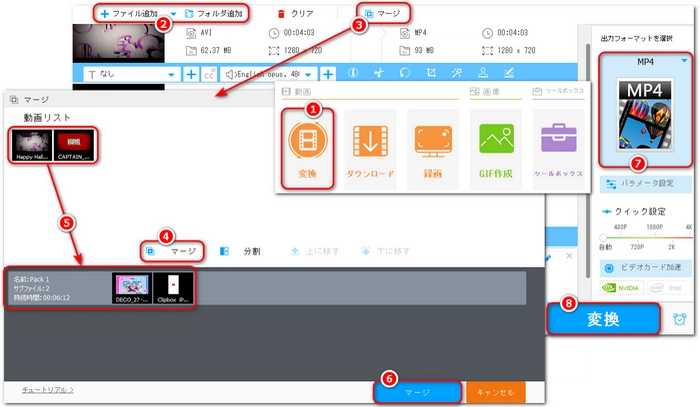
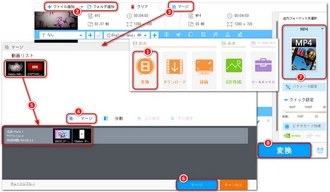
まとめ:WonderFox HD Video Converter Factory Proはグリーンバック合成のメインツールではなく、あくまで補助的な役割を果たするが、動画の準備、編集、エクスポートをする上で役立ちます。クロマキー合成をする時に、他の専用編集ソフトと組み合わせて使用することで、効率よく高品質な合成が実現できます。今すぐ、Windows PCに無料ダウンロード無料ダウンロードし、インストールしましょう~
利用規約 | プライバシーポリシー | ライセンスポリシー | Copyright © 2009-2026 WonderFox Soft, Inc. All Rights Reserved.